HAUPPAGE NOVA-T-500 Manuel utilisateur
PDF
Descarregar
Documento
WinTV-NOVA-T-500 Guide d'Installation Rapide pour Windows XP & Window XP Media Center Edition © 2006 Hauppauge Computer Works · QI-NOVAT500-RETAIL-V1.0-FR · 2006/06/20 Hauppauge Computer Works, Sarl. 91, avenue Kléber F-75116 Paris, FRANCE www.hauppauge.fr Téléphone : (+33) 01 56 26 51 21 Fax : (+33) 01 56 26 51 22 Support Tech. : (+33) 01 56 26 51 20 info@hauppauge.fr Hauppauge Computer Works, Inc. 91 Cabot Court Hauppauge, NY 11788, USA www.hauppauge.com Téléphone : (+1) 631 434 1600 Fax : (+1) 631 434 3198 Tech Support : (+1) 631 434 3197 Contenu de la boîte WinTV-NOVA-T-500 ● ● ● ● ● ● La carte WinTV-NOVA-T-500 La télécommande, le récepteur et 2 piles AAA Le CD-ROM d'installation avec : · Les pilotes pour Windows XP · Les applications WinTV2000 et WinTV-Scheduler Ce guide d'installation Le CD-ROM WingSE Le guide d'installation de WingSE Vue d'ensemble de l'installation 1. Ouvrir le capot du PC et insérer la carte WinTV-NOVA-T-500 2. Brancher l'antenne TV et le câble IR sur la carte WinTV-NOVA-T-500 3. Allumer le PC et installer les pilotes depuis le CD-ROM d'installation 4. Après avoir installé les pilotes WinTV, installer l'application WinTV2000 Installation de la carte WinTV-NOVA-T-500 1. Eteignez l'ordinateur. Consultez les instructions du constructeur de votre PC pour retirer le capot. 2. Localisez un slot PCI libre. Dévissez et retirer le cache métallique du slot libre. 3. Enclenchez la carte WinTV dans le slot libre et vissez-la. Replacez le capot de votre PC. ote: Des dommages matériels peuvent être causé par l'électricité statiques. Veuillez toucher une partie métallique de votre boîtier avant de procéder à toute manipulation. N Signal d'antenne Digital Terrestre (TNT) Pour pouvoir réceptionner la TNT, vous devez dans un premier temps vous assurer que votre zone géographique soit bien couverte par la diffusion du signal Digital Terrestre. Pour cela, visitez : http://tnt.niv2.com Veuillez vous assurer ensuite que votre antenne soit capable de recevoir les signaux numériques terrestre. Démarrez votre PC et insérez le CD-ROM d'installation WinTV dans votre lecteur CD-ROM 1. Lorsque la fenêtre d'ajout de nouveau matériel apparaît, ne choisissez pas la connection à Windows Update pour la recherche de la mise à jour, cliquez « Non, pas cette fois » puis sur Suivant. Cochez la case « Installer le logiciel automatiquement (recommandé) » puis cliquez sur Suivant. L'application WinTV®2000 Double cliquez sur l'icône WinTV2000 pour regarder la TV, écouter la radio, enregistrer et lire vos vidéos. Recherche des chaînes ote : Sous Windows XP, si une fenêtre apparaît vous signalant que le pilote n'a pas été certifié, cliquez sur Continuer pour installer le pilote Hauppauge WinTV. N N Page 1 Au premier démarrage, le message "Voulez-vous rechercher les chaînes maintenant ?" apparaît, cliquez sur Oui. La recherche des chaînes démarrera après avoir sélectionné votre localisation, sélectionnez France et cliquez sur Rechercher. La recherche des chaînes démarre et détectera toutes les chaînes disponible, veuillez patienter, cette recherche nécessite environs 5 minutes, durant lesquelles la fenêtre sera figée. Sélectionner une chaîne : Cliquez sur la chaîne désirée. Avec Sélectionner la liste vous pouvez filtrer vos listes de chaînes (TV, Radio, Favori etc..) Vous pouvez aussi rechercher une chaîne avec le moteur de recherche. Entrez par exemple "2" pour afficher France 2; ou tapez "Fra" pour réduire la liste aux chaînes incluant ces lettres. 2. Lorsque les pilotes seront détectés, vous verrez un certains nombres de fichiers se copier sur votre disque dur. Cliquez ensuite sur Terminer. ote: Répétez cette opération autant de fois que Windows détecte un nouveau matériel jusqu'à ce qu'il affiche : "Votre nouveau matériel est installé et prêt à l'emploi". N Pour vous assurez que le pilote soit correctement installé, cliquez sur Démarrer / Paramètres / Panneau de configuration / Système puis sur Matériel / Gestionnaire de périphérique / Contrôleurs audio, vidéo et jeu, le composant Hauppauge NOVA-DT Dual DVB-T Tuner Device doit apparaître. Si aucune chaîne n'est détectée, assurez vous de la couverture de la TNT dans votre région et d'avoir relié à la WinTV-NOVA-T-500 une antenne de toit (et non le réseau câblé). Vous pouvez faire une recherche ultérieur des chaînes en cliquant sur le bouton Menu / Editeur de chaînes, onglet Sources et Recherche automatique. Mode plein écran Mode plein écran Chaîne suivante S'il est marqué d'un point d'exclamation jaune, veuillez suivre cette procédure : 1. Fermer le Gestionnaire des tâches 2. Explorer le CD-ROM d'installation WinTV dans le poste de travail, double cliquer sur HCWClear.exe. Cochez en plus la dernière case "Search all .INF" puis sur OK. 3. Dès que la fenêtre noire aura disparu, double cliquer sur le fichier HCWDRIVERINSTALL. Redémarrer ensuite le PC quand celui-ci vous le demande. Installation des logiciels Après avoir installé le pilote WinTV, lancez le fichier Setup.exe présent à la racine du CD-ROM. Veuillez sélectionner votre langue et cliquez sur Next. La fenêtre d'installation de la WinTV-NOVA-T-500 apparaît. Décochez Acrobat Reader 5.1 si vous disposez déjà d'Acrobat. Cliquez sur Installer pour débuter l’installation des applications. Durant cette installation, vous devrez sans doute cliquez plusieurs fois sur Suivant. Retirer la barre des menus Toujours à l'écran Chaîne précédente Menu préférence Mode surf Chaîne précédente Menu de configuration Pause express Configuration du Snapshot Fenêtre de visualisation Double-cliquez sur l'image que vous désirez visualiser. Faite un clique droit prolongé pour voir les options. Bouton Snapshot Réduire Fermer WinTV Effacer la barre d'outils Faite un clic droit sur l'image TV pour effacer la barre d'outils. Cliquez à nouveau pour afficher la barre d'outils. One Touch Record Mode enregistrement Clic droit pour accès direct à l'éditeur de chaînes Le Service EPG d'Hauppauge qui permet de recevoir le Guide des Programmes Electronic provenant du signal DVB-T, vous permettant ainsi de programmer facilement des enregistrements est disponible à cette adresse : www.hauppauge.fr/epg.html Page 2 Editeur de chaînes : Configure les chaînes TV (rechercher, éditer, création d'une liste de chaînes favorites, etc...) Dans l'onglet Chaînes, vous pouvez créer des Listes favorites en cliquant sur Ajouter une liste et en glissant les chaînes désirées. Cela ne supprime pas la chaîne des listes TV ou Radio, qui reste complète. Les chaînes TNT payantes sont détectées par défaut comme chaînes Radio. Ainsi, vous pourrez naviguer entre vos chaînes favorite en sélectionnant en cliquant droit dans la fenêtre d’information, à gauche du bouton vert «TV» de WinTV2000 / Sélectionner la liste / All Channels (TV + Radio) ; TV ; Radio ou une de vos listes de chaînes favorites. Configurer : Accès direct aux menus de WinTV Settings Préférence : Présélection de résolution d'image TV Affichage : Gèle l'image Fichier : Pour capturer et enregistrer en une seul opération l'image de la fenêtre TV ote : WinTV2000 affiche les menus contextuellement : tous ne sont pas accessibles si vous ouvrez la fenêtre de contrôle Pause, si vous avez lancé un enregistrement, etc... N Télévision, Pause et Enregistrement Lancement du Program Pause One Touch Pause Clic droit pour sélectionner la langue Afficher la TV en plein écran Cliquez sur l'icon Mode TV en haut et à droite de la fenêtre WinTV2000 ou faites Ctrl+T. Appuyez sur Echap pour revenir au mode fenêtré. Ces 3 boutons appellent les fenêtres de contrôle du direct télévisuel, Program Pause ou d'enregistrement. Le bouton One Touch Pause démarre le Program Pause. Le bouton One Touch Record démarre une session d'enregistrement. Si vous cliquez encore une fois sur OTR, l’enregistrement s’arrêtera automatiquement après 15 minutes. Et 15 de plus à chaque clic. Par exemple, si vous cliquez sur le bouton OTR 3 fois après l’apparition de la fenêtre de contrôle, la WinTV-NOVA-T-500 fera un enregistrement de 45 minutes. One Touch Pause Mode Toujours à l'écran Cliquez sur l'icon Toujours à l’écran pour rendre la fenêtre WinTV toujours visible. Ceci vous permet de travailler sur une application avec la fenêtre TV affichée en permanence. Pour une meilleure satisfaction en mode toujours à l’écran, utilisez le Mode sans menu dans une petite fenêtre, par exemple dans un coin et la fenêtre WinTV plus grande en Mode fenêtré. Ainsi vous pouvez commuter rapidement d'une petite fenêtre à plus grand simplement en cliquant sur le bouton droit de la souris. One Touch Record Mode TV Mode Enregistrement Mode Progam Pause ote : Le nom du fichier enregistré se décompose ainsi : _ Chaîne_date_heure.mpg Si vous faites un enregistrement à partir de la chaîne Arte 21, enregistré le 21 Juin 2004 à 10h02, il sera nommé : _Arte_20040621_100208.mpg. N Enregistrement et Pause Bouton Pref Installation sous Windows XP ote: Si vous avez un logiciel antivirus sur votre PC, veuillez le désactiver durant l'installation de votre WinTV-NOVA-T-500. Bouton Menu Cliquez sur le bouton Menu pour accéder rapidement à l'ensemble des fonctions de la WinTV par un menu déroulant. Celui-ci intègre aussi les options de WinTV Settings. 4:3; 16:9 : Présélection de réglage pour un affichage aux différents formats. Cliquez sur le bouton Pref pour ouvrir la fenêtre WinTV Settings. Vous aurez accès aux configurations de base de la WinTV : Visualiser : Configure l'OSD (menu à l'écran), le Mode fenêtré, sans menu, ou TV (plein écran). Films : Configure le répertoire de destination de vos enregistrements et la taille du Buffer Pause. La qualité MPEG ne peux pas être modifier, le débit à l'enregistrement est égale au débit reçu. Snap Shot : Configure la résolution des images capturées. Audio : Configure l'audio, mais aucun changement n'est nécessaire. Cliquez sur le bouton Record de l’application WinTV2000 pour ouvrir la fenêtre de contrôle d’enregistrement et de lecture. Page 3 Page 4 ote : Lors d'un enregistrement, une pause ou de la lecture d'un fichier, les fonctions décrites ci-dessous peuvent varier. N Utilisez la touche OTR pour démarrer immédiatement un enregistrement (le bouton rouge est enfoncé). Cliquez sur le bouton TV pour revenir à la TV en direct et dissimuler la fenêtre PVR. Ceci arrête l'enregistrement en cours. Compteur de temps Curseur vidéo ttention : Windows Sheduling Agent doit être actif pour le bon fonctionnement de WinTVScheduler. HCW_Sheduler vérifie cela au premier lancement de WinTV-Scheduler, cliquez impérativement sur OUI ! A Compteur de temps après avoir cliqué sur le bouton OTR Retour de 10 sec. Avance de 10 sec. Retour au début Avancer à la fin Ouvrir MyVideos Enregister Retour Pause Stop Ralenti Lecture Pause Défilement Reprise Avance Retour arrière Avance de du direct lent du différé rapide de 10 secondes 10 secondes Le temps est affiché en Heure:Minute:Seconde. Le temps écoulé apparaît lors d’un enregistrement, d'une pause, ou la position du curseur si vous lisez un fichier enregistré. Bouton Enregistrement En cliquant sur le bouton Enregistrement, la capture démarre et un fichier se crée automatiquement. Pendant l’enregistrement : ● La vidéo continue de s’afficher dans la fenêtre WinTV ● Le Compteur affiche la durée de votre enregistrement ● Si vous avez commencé la capture en cliquant sur le bouton OTR, et que vous avez cliqué dessus plusieurs fois, le temps total d’enregistrement s'affiche. N'utilisez pas l'OTR si l'enregistrement à démarré avec WinTV-Scheduler Cliquez sur le bouton Stop pour terminer l’enregistrement. Le fichier sera automatiquement sauvegardé et le compteur se remettra à zéro (00:00:00). Vous devez configurer les champs suivants : Bouton Lecture Bouton Pause Cliquer sur le bouton Pause gèle la TV en direct ou la lecture d'un fichier, cliquer à nouveau sur ce bouton pour continuer la lecture. Bouton Retour Cliquer sur le bouton Retour lit le fichier en arrière à la vitesse de 1x, cliquer à nouveau sur ce bouton pour continuer la lecture. L'enregistrement en arrière plan vous permet d'enregistrer votre émission sans avoir l'application WinTV2000 active. Vous devez cocher cette option pour un des deux enregistrements que vous pourriez souhaiter au même moment. ● Sélection de la source : Laissez la case WinTV2000 cochée pour un enregistrement, ou sélectionnez "Rappel" pour activer une simple alerte. ● Période de programme : Indiquez la fréquence de répétition de cette programmation : une seule fois, un fois par jour ou par semaine. ● Heure de départ : Indiquez l’heure de démarrage désiré. Bouton Avance Rapide Cliquer sur le bouton Avance Rapide augmente la vitesse de lecture à 2x, cliquer à nouveau augmente la vitesse à 8x. Encore un clic ramènera à la vitesse normale (1x). ote : Il faut environs 10 secondes pour initialiser la capture. Il est donc conseillé d'anticiper l’heure de démarrage de votre programme d'une minute. N ● Bouton Ralenti Cliquer sur le bouton Ralenti réduit la vitesse de lecture du fichier, cliquer à nouveau pour continuer la lecture à la vitesse normale. ote : Pendant un enregistrement, certaines fonctions sont désactivées, comme le changement de chaînes N WinTV-Scheduler & le Double Enregistrement WinTV-Scheduler permet de programmer l’ouverture de WinTV2000 ou l’enregistrement d’un programme TV, en premier plan avec WinTV qui s’ouvrira automatiquement, ou en tâche de fond (processus invisible). WinTV-Scheduler se trouve dans le répertoire Hauppauge WinTV du menu Démarrer. Durée du programme : Par défaut 30 mn, que vous pouver augmenter par palier de 15 mn, vous pouvez aussi entrer directement la durée. ote : Ajoutez une minute supplémentaire à votre heure pour laissez à la WinTV le temps pour fermer le cache d’écriture. N Bouton Sauver/Ouvrir Cliquer sur le bouton Sauver/Ouvrir ouvre le menu de fichier. Le dernier fichier enregistré sera listé dans la boîte de dialogue Nom du fichier. Utilisez ce bouton pour lire vos précédents enregistrements avec WinTV2000 Augmenter le volume . . . . . . .= Diminuer le volume . . . . . . . . .= Haut-parleur muet . . . . . . . . . .= Chaînes suivante . . . . . . . . . . .= Chaînes précédente . . . . . . . . .= Imprimer une page . . . . . . . . .= Copier dans le Presse-papiers .= Coller du Presse-papiers . . . .= Arrêt image . . . . . . . . . . . . . . .= Activer Barre de menus . . . . . .= Mode TV plein écran . . . . . . . .= Aide . . . . . . . . . . . . . . . . . . . . .= Défilement Haut Défilement Bas Ctrl+M Plus (+) Moins (-) Ctrl+P Ctrl+C Ctrl+V Ctrl+F F10 Ctrl+T F1 Les pilotes et logiciels de la télécommande s'installent lors de l'installation des applications. Vous verrez l'icône de la télécommande dans la barre système. Si ce n'est pas le cas, allez dans le répertoire IR32 du CD-ROM d'installation. Exécutez le fichier IR32.exe. Cette installation va rajouter le programme IR.exe dans le dossier de démarrage des applications Windows pour que celui-ci se charge à chaque démarrage de Windows. Vérifiez les fonctions de la télécommande. Au démarrage de Windows, l'application IR se charge automatiquement. Vous verrez l'icône de la télécommande dans la barre système. Pointez votre télécommande vers le récepteur infrarouge et appuyez sur le bouton TV, vous verrez l'icône de la télécommande clignoter après 3 ou 4 secondes signifiant que la télécommande fonctionne correctement. Cliquer sur le bouton Stop arrête la vidéo que vous enregistrez ou que vous lisez. Une fois la vidéo arrêtée, la fenêtre affichera la chaîne TV. Cliquer sur le bouton Lecture en mode Enregistrement joue le dernier fichier enregistré. Quand vous regardez un fichier enregistré, vous pouvez rembobiner ou avancer en utilisant les boutons Retour/Avance de 10 secondes ou le curseur vidéo. Raccourcis clavier Installation de la Télécommande Bouton Stop Page 5 Après l'installation du Service EPG de Hauppauge, vous verrez un icon à côté de l'horloge Windows. Cliquer droit sur l'icon pour faire pparaître le menu. Vous trouverez une procédure détaillé à cette adresse : www.hauppauge.fr/epg.html Avance rapide 2X 8X Après avoir lancé WinTV-Scheduler, vous devez sélectionner un programme en cliquant sur le bouton Ajouter. Retour en arrière Dépannage Service EPG 7 Jours ote: Si vous utilisez Windows Media Center, vous devez utiliser la télécommande MCE fournie avec votre PC. Si vous ne possédez pas de télécommande MCE, vous pouvez utiliser la télécommande Hauppauge mais cette dernière n'est pas certifiée pour MCE, certaines fonctions multimédia ne seront donc pas directement accessible comme le lancement de l'interface Media Center. N Utilisation de la télécommande en phase TV Réservé au MediaMVP Power - Arrête WinTV2000 Start / Go Double click pour lancer WinTV2000 OK - Pour valider… TV - Lance WinTV20000 Contrôle le Mode plein écran Flèches de Navigation Menu - Egale à Alt + Tab, pour per-muter entre les programmes Guide - Affiche le Guide des Programmes Electronique (EPG) Si disponible sur la chaîne Prev Ch - Permute entre les 2 dernières chaînes Back / Exit - Stop & Ferme la fenêtre de contrôle Record ou Pause ! Ch - Pour changer de chaînes… Vol - Pour changer de volume ● Date de début : Par défaut la date d’aujourd’hui est indiquée. Changez cette date selon votre choix ● Date de fin : Si vous programmez un enregistrement journalier ou hebdomadaire, signalez une date de fin. ● Sélection de la chaîne : Sélectionnez la chaîne TV désirée. ● Options d’enregistrement : Cliquez sur Enregistrer dans le fichier pour enregistrer votre émission. Décochez cette case pour simplement regarder la TV. Vous pouvez aussi renommer votre fichier dans la boîte de dialogue. ● Wing : Wing©SE est notre logiciel de transcodage optionnel, vous ne pouvez accéder à ces options sans l'avoir installé. Retrouvez plus d'informations sur le guide d'installation WingSE fourni. Lorsque tout est configuré, cliquez sur Enregistrer. Si vous le désirez, vous pouvez maintenant configurer d’autres programmes supplémentaires. C'est actuellement l'unique possibilité pour enregistrer deux chaînes simultanément. Le logiciel WinTV n’a pas à être lancé pour que le WinTV-Scheduler fonctionne, par contre, il faut environs 30 secondes pour que WinTV2000 se lance et démarre l'enregistrement. Votre PC doit rester allumé. Page 6 Record - Ouvre la fenêtre de contrôle PVR et lance un l'enregistrement Stop - Stop... ou lance le mode Pause Express Problème de réception DVB-T Une mauvaise réception de la TNT peux se traduire par une image TV qui reste noir, se fige ou saccade. Il vivement conseillé d'utiliser une antenne fixe placé sur le toit, ceci peux être une antenne de toit type râteau ou mini fouet avec base magnétique, facile d’installation. Si vous ne recevez aucune chaîne TV, assurez vous de n’êtes pas branché sur une prise du câble analogique, mais bien à une antenne de toit. (Si vous recevez plus de 6 chaînes en analogique avec votre téléviseur, vous êtes relié au réseau câblé) Message "décodeur non détecté" sous XP Media Center Edition Veuillez vous assurer d'avoir installer un codec MPEG-2 compatible XP Media Center Edition. Contacter le support technique de Microsoft. Problème de planification d’un enregistrement Veuillez vous assurer que le planificateur de tâches de Windows soit activé. Allez dans le panneau de Configuration puis dans Outils d’Administration, puis Services. Dans la liste des services, assurezvous que le planificateur de tâches soit en état Démarré, si ce n’est pas la cas, faites un clic droit / Propriété et sélectionnez «démarrage automatique». Assurez vous aussi que le disque de destination des enregistrements ne soit pas plein. Demander de l'aide Veuillez visiter notre page de support technique : www.hauppauge.fr rubrique Support puis sélectionner votre WinTV-NOVA-T-500 du menu Digital Terrestre Vous y trouverez les tout derniers pilotes et applications, des conseils d'installation et d'utilisation, des informations techniques… Le support technique est ouvert du lundi au vendredi de 9h30 à 18h30 : Tél : 01.56.26.51.20 Email : support@hauppauge.fr Web : www.hauppauge.fr rubrique Support Réglementation FCC et CE Réglementation des interférences radio : Ce matériel a été contrôlé et satisfait aux limites imposées pour les unités numériques de classe B, conformément à l’alinéa 15 de la réglementation FCC. Ces limites sont destinées à assurer une protection raisonnable contre les interférences dans un environnement résidentiel. Ce matériel génère, utilise et peut émettre de l’énergie haute fréquence et, s’il n’est pas installé et utilisé conformément au manuel d’utilisation, provoquer des interférences. S’il constate des interférences lors de la réception d’émissions de radio ou de télévision (il suffit, pour le constater, d’allumer et d’éteindre successivement l’appareil), l’utilisateur devra prendre les mesures nécessaires pour les éliminer. A cette fin, il devra: ● Réorienter ou déplacer l’antenne réceptrice. ● Accroître la distance entre le matériel et le récepteur. ● Brancher le matériel sur un autre circuit que celui du récepteur. ● Consulter le revendeur ou un technicien de radio/télévision expérimenté. Numéro d'identification FCC : H90WINTV ATTENTION : Toute modification non approuvée expressément par Hauppauge est de nature à interdire l’usage du matériel. Réglementation CE : Ce matériel a été testé et est en conformité avec les 3 normes de l'alinéa 3 EN 55013, EN 55020 et EN 801-3. WEEE Mute - Permute en Muet Pause - Ouvre la fenêtre de contrôle et mets en Pause le direct Avance, Retour, Skip, Replay…. Pour naviguer dans un fichier ou la mémoire tampon (fenêtre PVR) Pavé numérique - Pour entrer directement un numéro de chaîne Lecture - Pour reprendre une pause ou ouvrir un enregistrement Bleu - Capture une image Snapshot Rouge - Lance WinTV20000 Il est interdit de jeter cet appareil avec les déchets ménagers. Cet appareil est marqué selon la directive européenne 2002/96/CE relative aux équipements électriques et électroniques usagés (Waste Electrical and Electronic Equipment - WEEE). La directive définit le cadre pour la récupération des équipements usagés applicables dans les pays de la CE. Pour vous défaire de votre ancien appareil, utilisez les systèmes de collecte qui vous sont proposés. Jaune - Active les Sous titres (cc) Si disponible sur la chaîne Vert - Ferme WinTV20000 ote : La télécommande est aussi opérationnelle en phase lecture vidéo, avec les boutons lecture, pause, avance et retour rapide (saut de 30 secondes par clic) avecs fonctions x0% avec x=touche 1 à 9 (le bouton 1 vous amènera au 10ème % de l'enregistrement, le bouton 2 au 20ème %, etc...) N Page 7 Page 8 ">
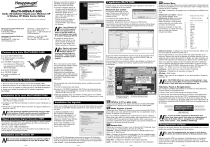
Link público atualizado
O link público para o seu chat foi atualizado.









